ICQ Messenger iestatīšana un izmantošana

- 1461
- 56
- Jan Purdy
ICQ tika izveidots jau 1996. gadā un tika novietots kā interneta līdaka, kas atšķirībā no konkurentiem izplatījās bez maksas. Pārdzīvojis vairākus īpašniekus, kā arī vairākas "uzmākšanās" no Microsoft, tagad tā ir pasta rokās.ru grupa un joprojām funkcionāls.

ICQ ir ērts un ļoti viegls sūtnis saziņai ar draugiem visā pasaulē
Lai arī programma jau sen ir bijusi tirgū un lietotājiem, daudzi cilvēki vēlas papildināt tā lietotāju rindas tagad. Kā to izmantot?
Ielādēšana un uzstādīšana
Drošākais un ērtākais programmas instalēšanas veids no oficiālās vietnes ir https: // icq.Com/logi/ru. Šeit jūs varat izvēlēties nepieciešamo platformu, uz kuras tiks instalēta programma.
Pēc programmas lejupielādes jūsu norādītajā direktorijā atveriet instalētāja etiķeti, noklikšķinot uz tā ar peli. Atver logu, kurā jums vajadzētu noklikšķināt uz pogas "Instalēt". Patiesībā tas ir viss.
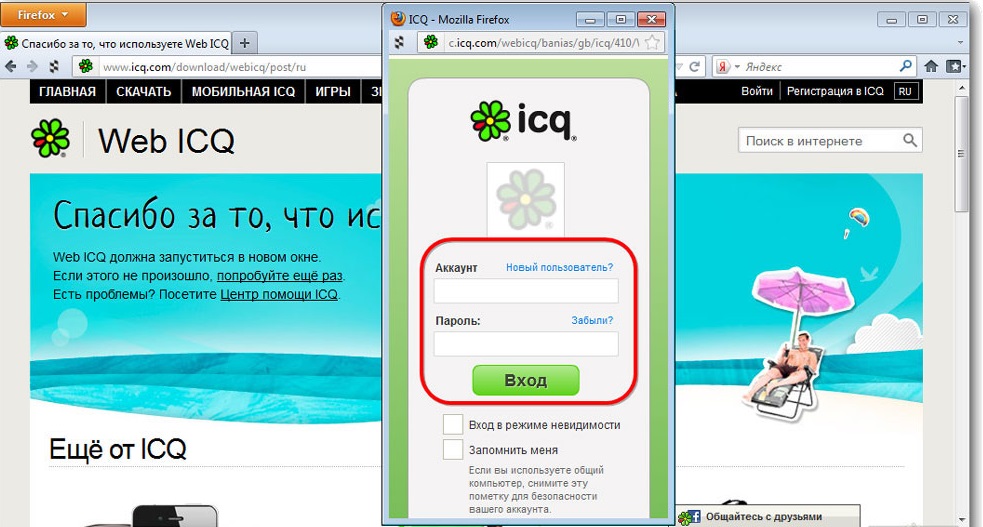
Drošākais un ērtākais programmas instalēšanas veids ir no oficiālās vietnes
Tagad atveriet programmu, parādīsies reģistrācijas logs, ka pieprasījuma dati par jūsu tālruņa numuru un valsti. Uz sniegto numuru tiks nosūtīts verifikācijas kods, ievadot, kuru jūs apmeklēsit uz nākamo posmu - jūsu segvārds un iemiesojums. Tas ir viss, instalēšanas un reģistrācijas process ir pabeigts. Lūdzu, ņemiet vērā, ka ievadījāt tikai dažus personas datus. Jāievieš arī pārējie, un nedaudz tālāk jūs uzzināsiet, kur un kā to izdarīt.
Programmas izmantošana, kontaktu un pamatfunkciju pievienošana
Ņemot vērā ICQ mērķi sākt darbu, jums būs nepieciešami kontakti. Dodieties uz atbilstošo cilni un ievadiet personas datus laukā - sarakste, ar kuru vēlaties sākt. Lai to izdarītu, jums jāzina personas vai viņa tālruņa vai Uina vārds. UIN ir ICQ lietotāja personīgais numurs, kas reģistrācijas laikā tiek izsniegts lietotājam un sastāv no 5-9 cipariem. Faktiski tieši šis kods satur visu personisko informāciju, ieskaitot vārdu, uzvārdu, segvārdu, numuru, e -pastu utt. D.
Tagad, ja programmas kreisajā pusē ir redzams kontaktpersonu saraksts, jums ir iespēja novērot, kurš no tiem ir tiešsaistē (tie būs virs pārējiem). Atverot tērzēšanu ar sarunu biedru, jūs atvērsit vairākas pamatfunkcijas, kuras var izmantot:
- Nosūtīt ziņu.
Varbūt programmas galvenā funkcija. Atvērtajā logā tiks parādīts dialogs starp jums un sarunu biedru, un tā apakšējā daļā speciāli izraudzītā laukā jūs ievadīsit tekstu, nosūtot to, noklikšķinot uz atslēgas nosūtīšanas vai izmantojot CTRL+Enter kombināciju.
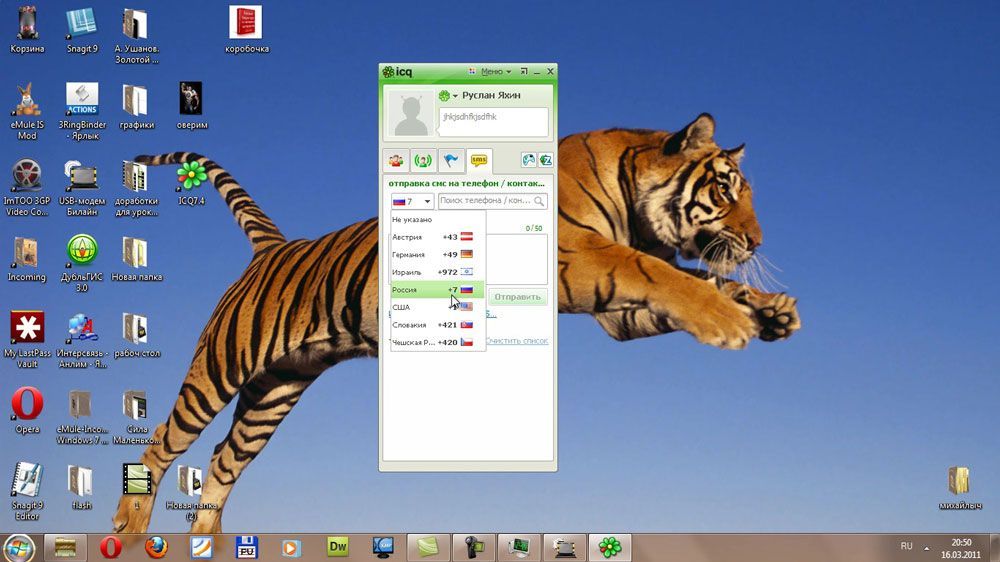
Ja programmas kreisajā pusē ir redzams kontaktpersonu saraksts, jums ir iespēja novērot, kurš no tiem atrodas tīklā
- Nosūtiet failu vai dokumentu
Atlasiet nepieciešamo dokumentu, aprakstiet to atvērtā logā un nosūtiet to uz sarunu biedru. Tādas pašas darbības jāveic, ja jums ir nepieciešams lejupielādēt nosūtīto failu.
- Nosūtiet pieprasījumu pievienot tērzēšanai
Apstiprināšanas gadījumā no sarunu biedra tērzēšana, kurā varat tērzēt.
- Papildu iestatījumi
Noklikšķinot uz trim apļiem korespondences augšējā daļā, tiks atvērts papildu logs, kurā jūs varat pievienot izlasei, izslēdziet paziņojumus no tērzēšanas, mainiet fona attēlu, pievienojiet jaunu sarunu biedru, notīriet, notīriet, lai notīrītu, lai notīrītu, lai notīrītu fona attēlu, iztīrītu fona attēlu, iztīrītu fona attēlu, iztīrītu fona attēlu, iztīrītu Stāsts vai izdzēst tērzēšanu.
Programmas saskarne un galvenā profila iestatījumu maiņa
Windows instalētā programmā saskarne ir diezgan vienkārša un intuitīva. Galvenās funkcijas ir programmas kreisajā apakšējā daļā un tiek parādītas cilņu veidā. Pirmajā ir atvērtas un pieejamas tērzēšanas sarunas, otrā norāda visus jūsu kontaktus, trešais ir tiešraides tērzēšana, kas sastāv no cilvēkiem, kas jums nav pazīstami un balstīti uz noteiktu tēmu, un uz ceturtajiem iestatījumiem. Ir zināma informācija par jūsu profilu, ir parametri, kas atbild par paziņojumiem, izskatu un papildu piederumiem un to konfigurāciju.
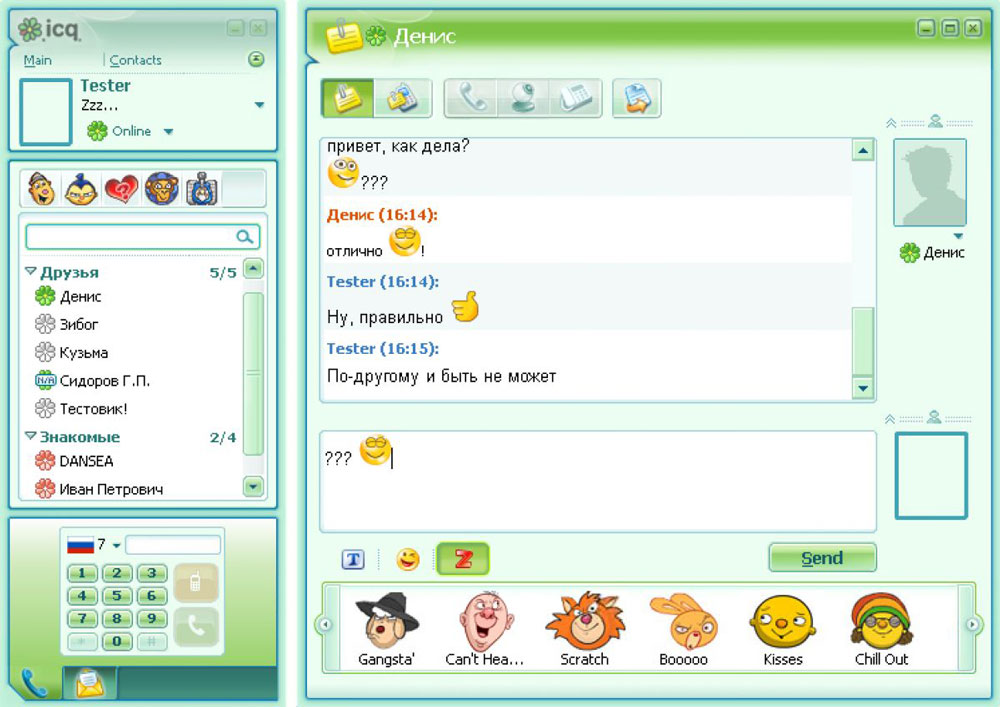
Saskarne ir vienkārša un ļoti skaidra
Lai pārietu uz dziļāka profila iestatījuma izvēlni, jums ir jāatver cilne "mans profils" un noklikšķiniet uz pogas "Rediģēt" labajā pusē. Starp citu, šeit jūs varat mainīt savu statusu programmā. Izmantojot noklusējuma pārlūku, ICQ vietne tiks atvērta un jūsu profils tajā. Tieši šeit atrodas visi galvenie profila iestatījumi. Starp citu, jūsu tālruņa numurs, kas norādīts reģistrācijas laikā. Apsveriet to, pretējā gadījumā tas, atklāti sakot, bija pat nedaudz sajaukts.
Ko vēl var ICQ
Tie, kas domā, ka ICQ laiki ir pagājuši, un šis kurjers ir novecojis pirms 10 gadiem, ir kļūdaini. Tās modernā versija funkcionalitātē nav zemāka par citiem, un daži pārspēj. Tātad, jaunais Yandex Messenger var pārveidot balss ziņojumu uz tekstu, un ICQ tas jau pastāv. Telegrammā jūs varat izveidot robotprogrammatūru, un ICQ tas ir arī.
Kopumā šis kurjers var:
- Protams, apmainiet īsziņas ar smaidiem un uzlīmēm.
- Nosūtiet audio un video failus. Turklāt balss ziņojumus var klausīties un pārvērst parastā tekstā.
- Veiciet audio un videozvanus, ieskaitot grupu.
- Organizējiet grupas tērzēšanu ar dalībnieku skaitu līdz 25 000 cilvēku.
- Izveidojiet savus robotprogrammatūras kā telegrammā.
- Izmantojiet kanālus un grupas - tur varat atrast noderīgu informāciju un lasīt, piemēram, ziņas vai kaut ko citu, pēc kaut ko citu.
Kopumā mūsdienu ICQ versija ir daudz attīstīta nekā parastā WhatsApp vai Viber. Runājot par funkcionalitāti, viņš ir tuvāk telegramma Messenger. Turklāt ICQ var instalēt jebkurā sistēmā - ir versijas operētājsistēmai Android, Windows, Linux, iOS.
Konta dzēšana
Nepieciešamība atbrīvoties no jūsu konta var rasties daudzos gadījumos. Neuzskatīs viņus visus, bet vienkārši mēģiniet uzzināt, kā to izdarīt.
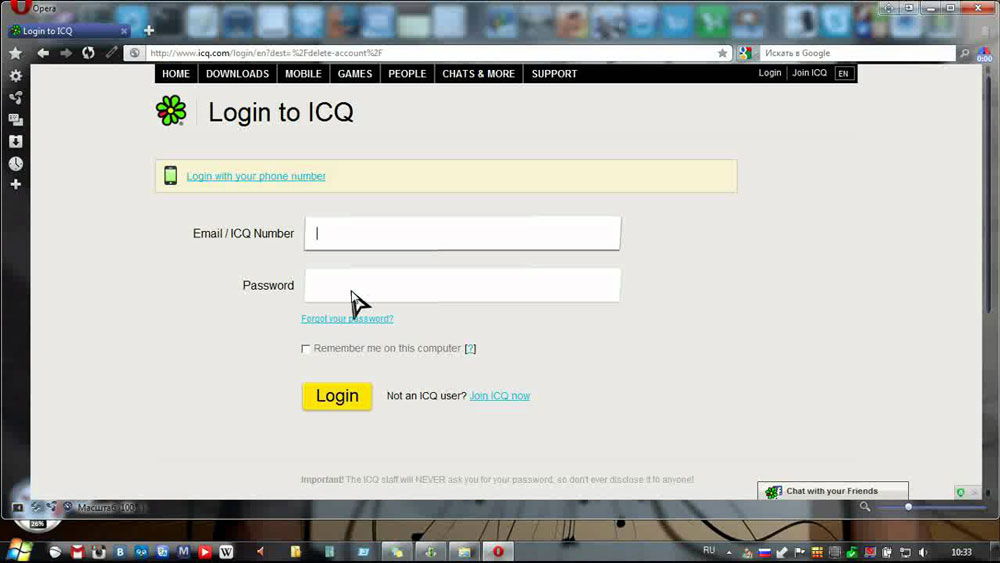
Īpaši izraudzītā logā norādiet paroli, kuru izmantojāt, lai piekļūtu profilam, un noklikšķiniet uz taustiņa “Dzēst kontu”
Sākumā jums vajadzētu doties uz tīmekļa lapu, kas īpaši paredzēta tam - https: // icq.Com/dzēst-ccocunt/ru. Pārlūkā tiks atvērta programmas oficiālās vietnes vecā versija. Ja jūs jau esat nokārtojis autentifikāciju jaunajā vietnē, jums nevajadzēs ievadīt savus datus un doties uz profilu šeit. Pretējā gadījumā pirms noņemšanas procedūras jāievada profils. Lapai tiks sniegta svarīga informācija no ražotāja par noņemšanu un tieši zem jūsu konta nosaukuma un profila. Īpaši izraudzītā logā norādiet paroli, kuru izmantojāt, lai piekļūtu profilam, un noklikšķiniet uz taustiņa “Dzēst kontu”. Tas ir viss, profils tiek izdzēsts, tāpat kā visa informācija par to.

